Kaip perkelti muziką iš „iPhone“ programos į „iTunes“.
2022 m. balandžio 27 d. • Pateikta: Duomenų perdavimo sprendimai • Patvirtinti sprendimai
Yra keletas programų, skirtų atsisiųsti muziką į savo iPhone. Visada reikia atsiminti, kad neatsižvelgiant į naudojamą muzikos atsisiuntimo platformą, atsisiųsti failai yra kažkur saugomi jūsų telefone. Muzikos perkėlimas iš „iPhone“ programos į „iTunes“ gali būti atliekamas naudojant keletą programinės įrangos.
1 dalis: Priežastys, kodėl negalime perkelti muzikos iš „iPhone“ programos į „iTunes“?
Gali būti keletas priežasčių, dėl kurių negalima perkelti muzikos iš „iphone“ programos į „iTunes“. Viena iš priežasčių yra pirkimo perkėlimo problemos, kurios gali būti laikomos viena didžiausių problemų, neleidžiančių perkelti muzikos iš „iphopne“ programos į „iTunes“. Taip pat buvo pastebėta, kad autorizacija atlieka perdavimo klaidą, todėl reikia autorizuoti kompiuterį pirkimo požiūriu. Taigi, turite autorizuoti kompiuterį per paskyrą, iš kurios buvo įsigyti failai. Kita tos pačios klaidos priežastis gali būti „icloud“ atsarginės kopijos problemos. Gali būti, kad „icloud“ parinktis liko įjungta, o tai gali būti klaidos perkeliant muziką iš „iphone“ į „iTunes“ priežastis.
2 dalis: Kaip lengvai perkelti muziką iš iPhone į iTunes
Dr.Fone – telefono tvarkyklė (iOS) yra paprasta naudoti „iDevice“ perkėlimas ir tvarkyklė. Galite valdyti muziką , skambėjimo tonus, vaizdo įrašus , kontaktus, SMS, nuotraukas , programas ir pan. iTunes tiesiogiai. Žinoma, galite lengvai perkelti muziką iš iPhone į iTunes, įskaitant visiškai naują iPhone 8.

Dr.Fone – telefono tvarkyklė (iOS)
Vieno langelio sprendimas, kaip perkelti ir valdyti muziką iš iPhone į iTunes
- Perkelkite, tvarkykite, eksportuokite / importuokite savo muziką, nuotraukas, vaizdo įrašus, kontaktus, SMS, programas ir kt.
- Sukurkite savo muzikos, nuotraukų, vaizdo įrašų, kontaktų, SMS, programų ir kt. atsargines kopijas kompiuteryje ir lengvai atkurkite.
- Perkelkite muziką, nuotraukas, vaizdo įrašus, kontaktus, žinutes ir kt. iš vieno išmaniojo telefono į kitą.
- Perkelkite medijos failus tarp „iOS“ įrenginių ir „iTunes“.
- Visiškai suderinama su iOS 7, iOS 8, iOS 9, iOS 10, iOS 11 ir iPod.
1 veiksmas. Atsisiųskite ir įdiekite Dr.Fone. Pasirinkite „Phone Manager“ ir prijunkite „iPhone“ prie kompiuterio. Dr.Fone automatiškai aptiks jūsų iPhone.

2 veiksmas. Spustelėkite muzikos piktogramą viršuje, pasirinkite dainas, kurias norite eksportuoti, tada spustelėkite Eksportuoti > Eksportuoti į iTunes . Taip lengva perkelti muziką iš iPhone į iTunes

Vaizdo įrašo pamoka: kaip lengvai perkelti muziką iš iPhone į iTunes
3 dalis: 5 populiariausios „iPhone“ muzikos programos
Šiame straipsnyje aptarsime kai kurias populiariausias „iPhone“ muzikos programas. Šios muzikos programos yra puikus muzikos šaltinis ir naudojamos kaip puikus plataus muzikos kolekcijos šaltinis visame pasaulyje. Štai tų „iPhone“ muzikos programų sąrašas (ne reitingavimo tvarka):
Soundcloud
Tarp 5 geriausių muzikos programų „Soundcloud“ yra viena iš jų. Garso kūrėjams gerai žinoma platforma, skirta visapusiškai reklamuoti savo muziką ir dalytis savo originaliais garsais, „souncloud“ yra viena iš gerai žinomų platformų visame pasaulyje.
Kūrėjas: SoundCloud Ltd.
Pagrindiniai bruožai
- • Geriausias būdas klausytis muzikos ir garso, net kai judate
- • Dabar pasiekiama „Apple Watch“ priemonė
- • Galimi nuostabūs įvairių atlikėjų, didžėjų ir paprastų žmonių remiksai, siūlantys gyvus ir negirdėtus populiarių atlikėjų kūrinius
- • Puiki muzikos bendruomenė
- • Su Soundcloud galimos neribotos parinktys
Nemokamas arba mokamas: Nemokamas
Atsisiuntimo URL: čia

„Spotify“.
Viena iš geriausių „iPhone“ skirtų muzikos programų, „spotify“, yra patikima platforma, skirta plačiam vartotojų ratui visame pasaulyje.
Kūrėjas: Spotify
Pagrindiniai bruožai
- • Siūlo daugiau nei 30 milijonų dainų
- • Jokių skelbimų – tik nepertraukiama muzika
- • Atsisiųskite muzikos ir klausykite neprisijungę
- • Neįtikėtina garso kokybė
- • Pirmasis, įtraukęs naują muziką į savo duomenų bazę
Nemokamas arba mokamas: Nemokamas
Atsisiuntimo URL: čia
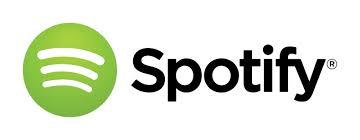
Songza
„Songza“ yra laikoma geriausia „iPhone“ muzikos transliavimo programa
Kūrėjas: Songza Media, Inc.
Pagrindiniai bruožai
- • 100 % nemokama, be garso skelbimų
- • Galimybė naršyti kuruojamą grojaraščio biblioteką pagal dainos tipą, žanrą, dešimtmetį ir nuotaiką
- • Galimybė išsaugoti mėgstamus grojaraščius ir dalytis jais visuose socialiniuose tinkluose ir net el.
- • Nulinis klausymosi apribojimas
- • Puiki platforma, skirta sujaudinti įvairius žmones, norinčius skirtingos muzikos
Nemokamas arba mokamas: Nemokamas
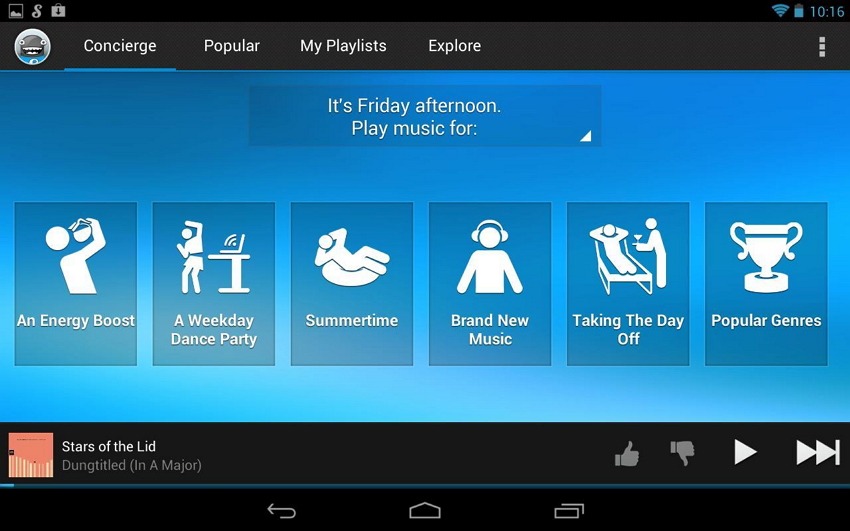
radijas
Geriausiai sukurtas muzikos, skirtos „iPhone“, sąrašas
Kūrėjas: Rdio, Inc.
Pagrindiniai bruožai
- • Geriausiai atrodanti sąsaja
- • Yra daugiau nei 35 milijonai dainų
- • Suteikia galimybę atsisiųsti dainas, kad būtų galima klausytis neprisijungus
- • Suteikia galimybę mėgautis begale stočių pagal atlikėjus, jų dainos tipą, žanrus, nuotaikas ir temas, kartu su You FM ir savo asmenine stotimi
- • Bendra Rdio patirtis yra didesnė nei konkurentų
Nemokamas arba mokamas: Nemokamas
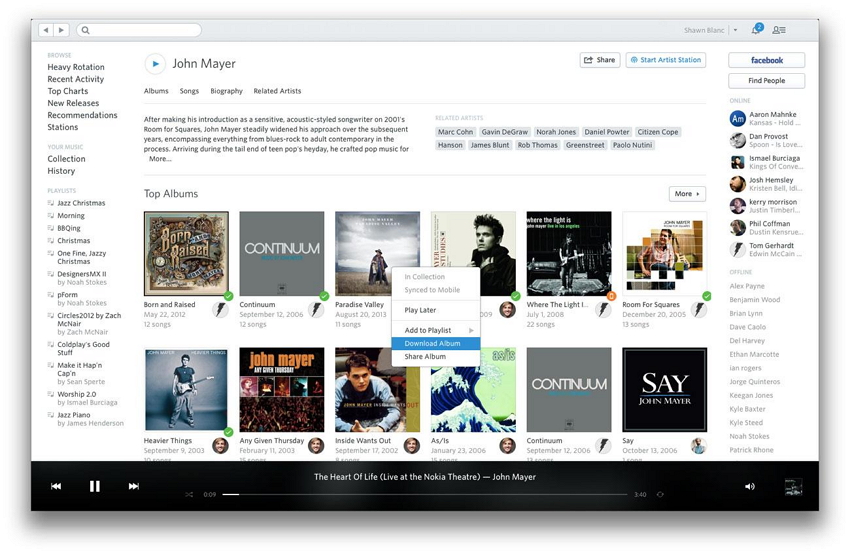
Beats Music
„Beats Music“ yra geriausias pavadinimas puikaus grojaraščio kuravimui
Kūrėjas: Beats Music, LLC.
Pagrindiniai bruožai
- • Yra daugiau nei 20 milijonų dainų
- • Sujungia aukščiausios kokybės muzikos ekspertus su geriausiomis technologijomis, kad visada būtų tinkama muzika tinkamu laiku
- • neribota prieiga prie muzikos be skelbimų
- • atkūrimas neprisijungus ir unikalios atkūrimo parinktys
- • Momentinis ir reguliarus naujos muzikos įtraukimas į duomenų bazę
Nemokama arba mokama: nemokama ir prenumerata 9,99 USD per mėnesį
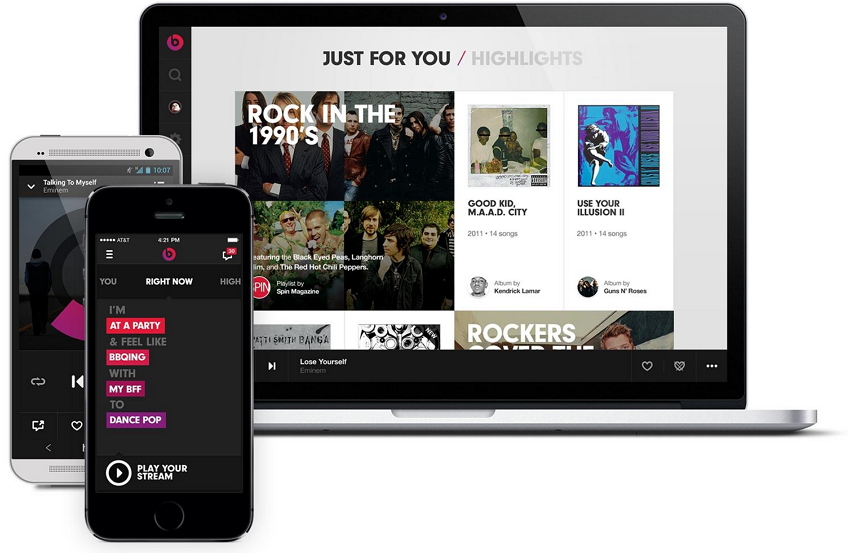
Tau taip pat gali patikti
Muzikos perkėlimas
- 1. Perkelkite iPhone muziką
- 1. Perkelkite muziką iš iPhone į iCloud
- 2. Perkelkite muziką iš Mac į iPhone
- 3. Perkelkite muziką iš kompiuterio į iPhone
- 4. Perkelkite muziką iš iPhone į iPhone
- 5. Perkelkite muziką iš kompiuterio į iPhone
- 6. Perkelkite muziką iš iPhone į iPod
- 7. Perkelkite muziką į „Jailbroken iPhone“.
- 8. Įdėkite muziką į iPhone X / iPhone 8
- 2. Perkelkite iPod muziką
- 1. Perkelkite muziką iš iPod Touch į kompiuterį
- 2. Ištraukite muziką iš iPod
- 3. Perkelkite muziką iš iPod į naują kompiuterį
- 4. Perkelkite muziką iš iPod į standųjį diską
- 5. Perkelkite muziką iš standžiojo disko į iPod
- 6. Perkelkite muziką iš iPod į kompiuterį
- 3. Perkelkite iPad muziką
- 4. Kiti muzikos perkėlimo patarimai




Bhavya Kaushik
bendradarbis Redaktorius